当前位置>
系统教程>
win7麦克风有杂音滋滋怎么解决?win7麦克风有电流声怎么解决
win7麦克风有杂音滋滋怎么解决?win7麦克风有电流声怎么解决
发布时间:2022-07-27
作者:admin
来源:石大师官网
win7麦克风有杂音滋滋怎么解决?使用麦克风可以很好的帮助用户进行声音沟通,但是有的用户在打开麦克风后,发现有滋滋的杂音,那要怎么解决杂音的问题呢?


win7麦克风有杂音怎么解决
1、右键声音图标,选择录音设备:
2、随后出现声音的控制面板,右键 麦克风选择属性:
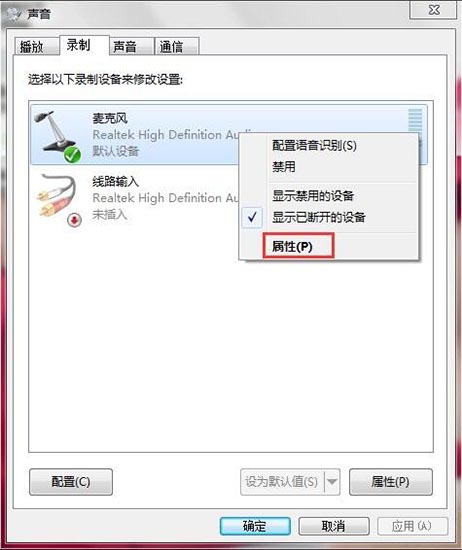
3、然后切换到高级选项卡,可以看到默认格式,就可以选择质量了。
注意:慢慢提升品质看效果,如果可以就不要再提升了:
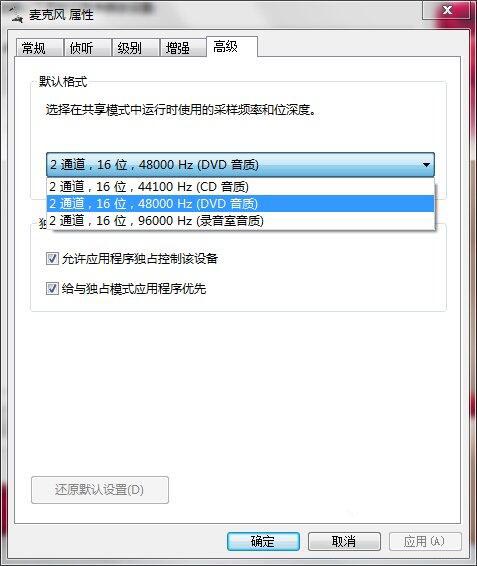
4、附加:另外看下级别选项卡,把麦克风增强设置为0:
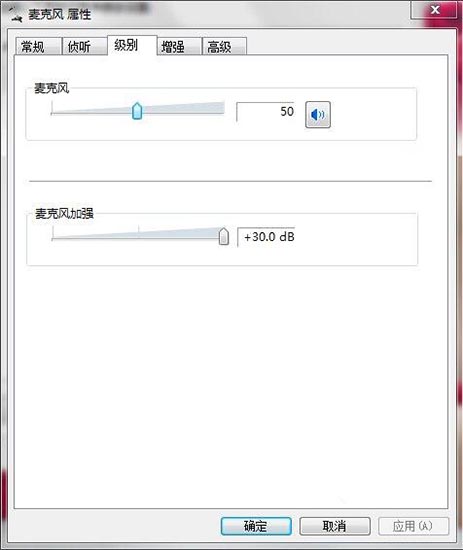
小编给各位小伙伴带来的win7麦克风有杂音怎么解决的所有内容就到这了,希望你们会喜欢。